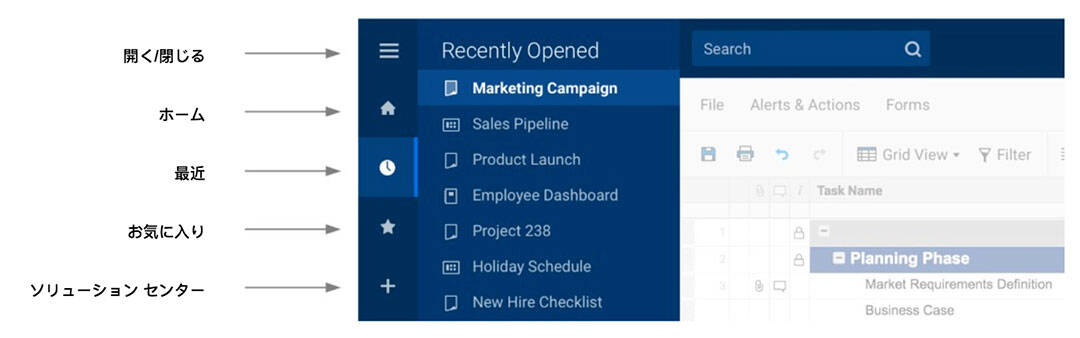最新情報: Smartsheet のデスクトップ版をご利用のお客様向けに、ナビゲーション強化機能が追加されました!
Smartsheet では、お客様が必要な機能をすぐに見つけて利用することができるよう、弊社製品の使いやすさの追求に積極的に取り組んでいます。お客様からいただいたアイデアやフィードバックに基づいて、Smartsheet のデザインを刷新しており、最初の段階としてシンプルでわかりやすいユーザー インターフェースを今年 4 月に採用しました。そしてまもなく、Smartsheet にナビゲーション強化機能が追加されます。アイテムの表示、整理、共有を簡単に実行できるようになるため、より効率的に作業することが可能です。
この機能のリリース後、Smartsheet に初めてログインすると、主に 2 つの変更点があります。1 つは新しいナビゲーション メニューの実装、もう 1 つは従来の Smartsheet タブの廃止です。
デザインの変更点とメリットをここで紹介しますので、新しいデザインになる前にぜひご覧ください。
お気に入りや最近のアイテムにいつでもアクセス
新しいナビゲーション メニューからは、最近開いたアイテムやお気に入りアイテムだけでなく、ホーム画面やソリューション センターへすばやくアクセスできるようになります。
ソリューション センターには、実際のプロジェクトにそのまま使用したり必要に応じてカスタマイズしたりできる便利なテンプレートが各種用意されていますので、ぜひご活用ください。もちろん、Smartsheet アイテムを自分で一から作成したり、Smartsheet 対応ファイルをインポートしてシートを作成したりすることも可能です。
次に、[最近のアイテム] リストについて紹介させてください。これは、多くのお客様から長い間ご要望をいただいて、今回実現することになりました。
現在、Smartsheet のデスクトップ版をご利用になると、アイテムは Smartsheet タブとして表示されます。
ほとんどのお客様の場合、デスクトップ ブラウザーで一度に表示できるタブは 10 個以下で、それ以上開いているとオーバーフロー アイテムとして [...] と表示されます。オーバーフロー アイテムが増えるほど、作業へすばやくアクセスすることが困難になるという問題点が指摘されていました。
新しいナビゲーション メニューの [最近のアイテム] リストには、最近開いたアイテム (シート、レポート、ダッシュボード) が最大 20 件表示されるようになります。また、このリストではアイテムは最新順で表示されます。
さらに、希望の Smartsheet アイテムをピン留めし、[最近のアイテム] リストの一番上に固定することもできます。
ブラウザー タブと直接リンクを使用してアイテムをすばやく共有
現在は Smartsheet タブとして表示されるアイテムに関して、もう 1 つ重要な変更が行われます。
Smartsheet はブラウザーで動作するため、アドレス バーに表示されている URL をコピーしてアイテムを共有しようとしたことはありませんか。実は、Smartsheet に入社したばかりの社員も同じ経験をしています。
この方法で Smartsheet アイテムを共有できない理由は、各アイテムの URL が基本的にすべて同じ (https://app.smartsheet.com/b/home) だからです。
しかし、これからは違います。
今後は各アイテムにそれぞれ一意の直接リンクが割り当てられ、ブラウザーのアドレス バーでこれを確認できるようになります。直接リンクには、シート、レポート、ダッシュボード、フォルダー、ワークスペースごとに異なる恒久的で固有な ID が含まれます。
また、シートやレポートへの直接リンクには、現在のシート ビュー (グリッド、カード、ガント、カレンダー) や適用フィルターなどの重要な追加属性も組み込まれます。
直接リンクのメリット
直接リンクを使用するメリットはいくつもあります。
まず直接リンクは、ブラウザーのアドレス バーからコピー/貼り付けすることが可能です。直接リンクをメール、チーム ポータル、Slack チャンネルなどを通じて送信し、共同作業者にそのままアクセスさせればよいのです。アイテムを [共有] ボタンから共有しておいた後で直接リンクを送信しても、直接リンクを送信した後でアイテムへのアクセス権限を付与してもかまいません。
直接リンクのほかのメリットとして、通常の Web ページと同じように Smartsheet アイテムをブラウザーのブックマークとして保存して整理できる点も挙げられます。
直接リンクは、該当のアイテムが特定の表示形式で表示されるようにしたい場合に便利です。同じアイテムでも、直接リンクはビューやフィルターによって異なるため、直接リンクごとにブックマークを付けることも可能です。この方法なら、Smartsheet で共有シートを開くためのセットアップ方法 (ビュー、表示方法、適用するフィルターなど) を説明する必要がなくなります。
同じアイテムの複数の直接リンクを個々のブラウザー タブで開いておき、タブ間をすばやく切り替えることもできます。また、ブラウザー タブを最新の情報に更新しても、直接リンクは該当の Smartsheet アイテムに割り当てられた状態で、各ブラウザー タブに開かれたままとなります。
ブラウザー タブのメリット
Smartsheet タブの代わりにブラウザー タブを使用できるようになることで、大きなメリットが得られます。
まず、各アイテムの読み込みは 1 回で済むため、無駄な時間をかけることなく Smartsheet の作業をすばやく切り替えることが可能です。ブラウザー タブの切り替えを実行するキーボード ショートカットを使用して、Smartsheet アイテムを切り替えることもできます。
一度に 1 つのアイテムしか通常は使用しない場合でも、別のメリットがあります。第一に、Smartsheet タブではなくブラウザー タブにアイテムが表示されるようになることで、画面の垂直空間が増えます。また、ブラウザーの「戻る/前へ」や「進む/次へ」のようなボタンを使用して Smartsheet アイテムを移動することも可能です。
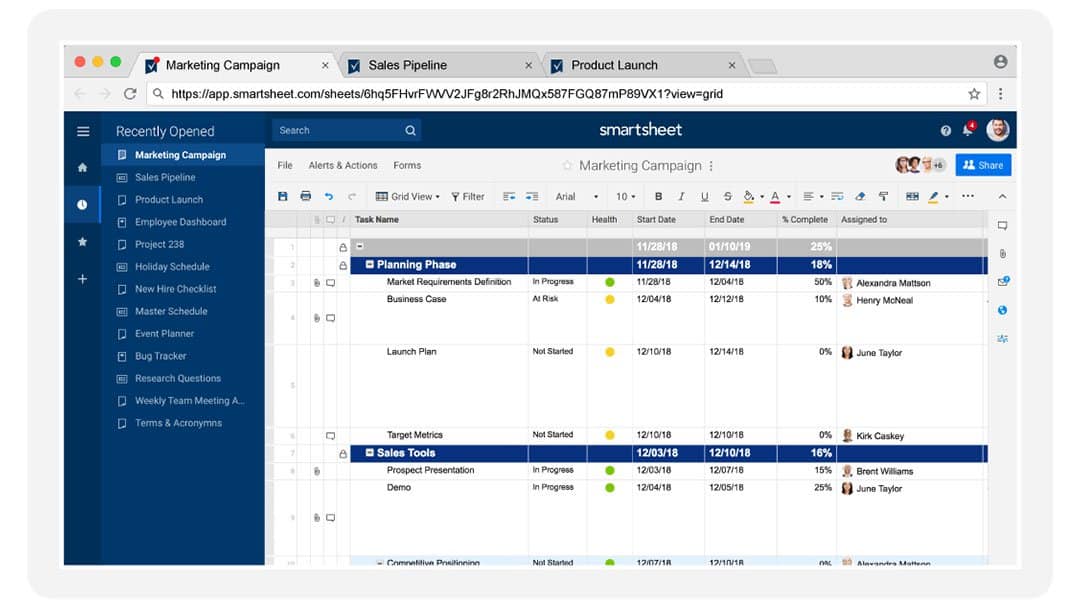
列の説明を作成してチーム メンバーに提供
上記のナビゲーション強化機能の追加は、これまでで最も大きな製品アップデートとなりますが、Smartsheet では今後もお客様に満足いただける製品の提供に努めていきます。たとえば、新しい機能として、列の説明を作成できるようになりました。
シートの列に関する情報や指示を列の一番上のセルに入力する代わりに、列ヘッダーのヒント/メモとして追加できるようになったため、シートがすっきりします。列の説明は、情報アイコンをマウスオーバーすると表示されるようになっています。
変更がもたらす新たな可能性
今回の大々的な変更に関しては、スムーズなユーザー エクスペリエンスを実現するために入念な準備と慎重な判断を重ねました。
お客様の声に耳を傾けながら、長い間調査、設計、テストを何度も繰り返し、新デザインを段階的に導入してきました。
従来のデザインに慣れているお客様には特に、ご迷惑やご不便をできるだけ少なくするよう、メールやブログを通じてコミュニケーションを図ることに心がけてきました。
弊社の作業遂行プラットフォームにナビゲーション強化機能を追加することで、お客様の作業効率向上につながれば幸いです。
新デザインについて、「今後の Smartsheet ナビゲーション向上についての FAQ」という記事をラーニング センターにご用意していますので、ぜひお読みください。今後とも Smartsheet をよろしくお願いいたします。